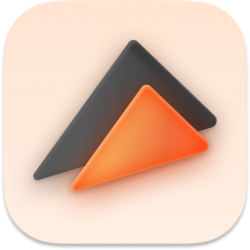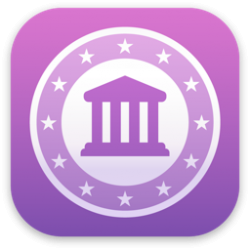Bridge 2020 for Mac 是一款组织工具应用,从 Adobe Bridge 2020中可以查看、搜索、排序、管理和处理图像文件,还可以使用 Adobe Bridge 2020 来创建新文件夹、对文件进行重命名、移动和删除操作、编辑元数据、旋转图像以及运行批处理命令, 以及查看有关从数码相机导入的文件和数据的信息。Bridge 可让您集中访问您的创意项目所需的所有文件和资源。整理个人和团队资源、轻松进行批量编辑、添加水印、设置集中式颜色首选项。
安装教程:
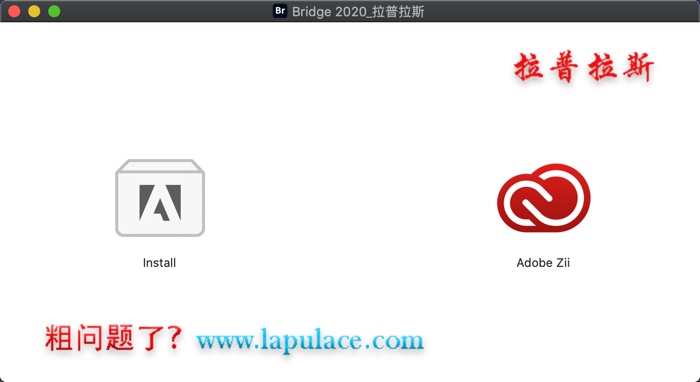
开始安装之前请先断开网络!
1、软件下载完成后,打开安装包如上图,灰色图标 “Install” 右键 -> 显示包内容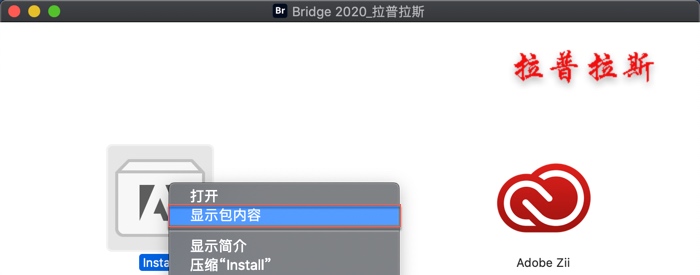
-> Contents -> MacOS -> 双击“Install”即可开始安装。如下图: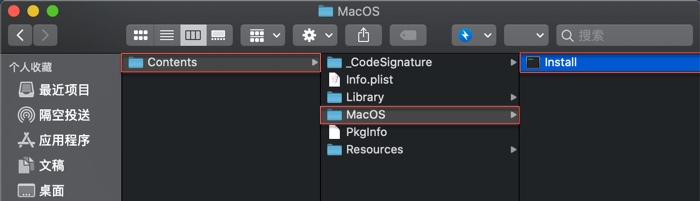
2、激活 Bridge
现在打开安装包中的“Adobe Zii”,如下图,先不要点击任何按钮,不要任何操作。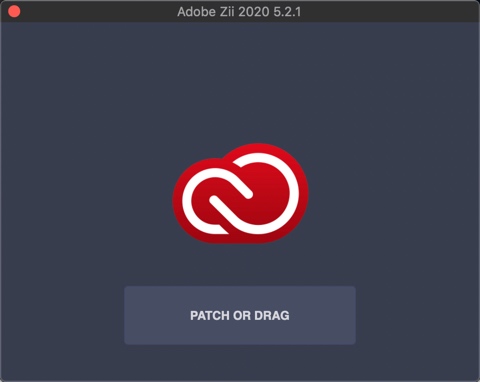
3、依次打开访达 -> 应用程序 -> Adobe Bridge 文件夹下面。把“Adobe Bridge”拖动到“Adobe Zii”上。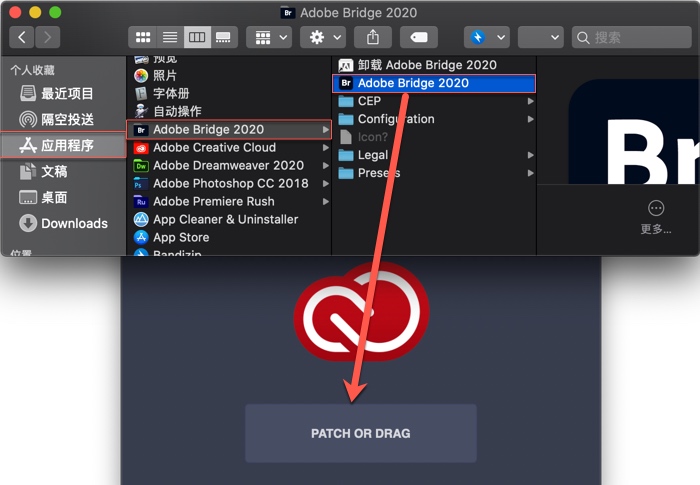
4、等下注册机会弹出个提示,权限不够需要授权,如下图,点击“OK”按钮,然后提示输入密码,输入你的开机密码即可。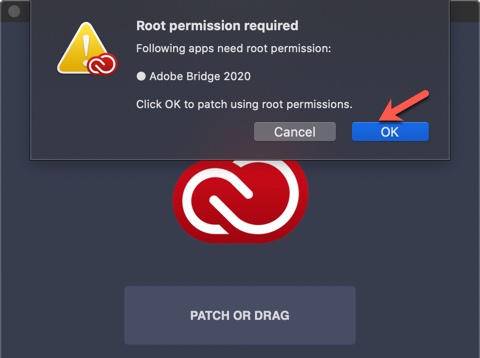
5、然后Adobe ZIi会自动激活Bridge,完成后,会出现绿色的提示“COMPLETED”,如下图。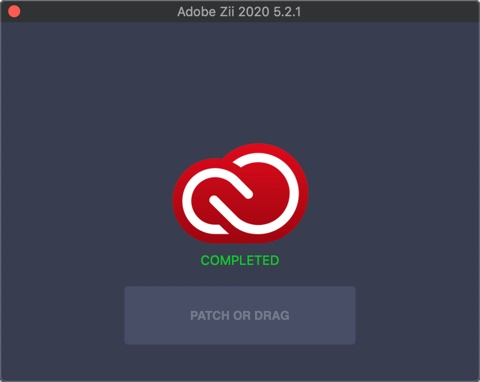
6、完成之后,打开【Adobe Bridge】即可使用!!!
功能
编辑照片拍摄时间
导出/导入网络缓存
本机 PDF 输出模块
支持 Retina 和 HiDPI 显示屏并具备缩放功能
自动化缓存管理
发布到 Adobe Portfolio 以构建您的个性化网站
快速整理和堆叠全景图像和 HDR 图像
根据需要生成缩略图和元数据
可以选择在 macOS 上导入移动设备或数码相机中的照片和视频
支持 CEP HTML5
灵活的批量处理功能
灵活地拖放文件
集中式颜色设置
集中式缓存管理
现在,您可以与其他Bridge用户共享缓存,并让他们使用共享的缓存而不是创建缓存。
任何Adobe Bridge用户都可以将缓存导出到共享文件夹,其他用户可以将共享缓存的副本导入本地系统。
假设系统处于同步状态,则可以在集中位置管理高速缓存。
使您可以重用导出的高速缓存,而无需在不同的用户计算机上重建高速缓存。
您可以使用“管理缓存”对话框(“工具”>“管理缓存”)创建和管理共享缓存,该对话框现已得到增强。
可以提供用于构建,导入和清除缓存的选项。
此外,缓存首选项已得到增强(“编辑”>“首选项”>“缓存”和“编辑”>“首选项”>“缓存管理”)。
编辑捕获时间
Adobe Bridge现在允许您更改JPEG和RAW图像文件的捕获时间,就像在Adobe Lightroom中完成捕获时间一样。
如果您前往其他时区并且在开始拍摄之前不更改相机的日期或时间设置,则此功能很有用。
使用此功能,您可以在拍摄图像后编辑拍摄时间。
支持XD文件格式
Bridge现在支持Adobe XD文件的预览,缩略图生成,元数据标记和关键字生成。
软件界面: